Unity零基础到入门 ☀️| 轻松学会 Unity的简单实例
【摘要】 💫简单创建实例在Hierarchy层级界面上右键创建可以第一个3D物体Cube,或者点击GameObject菜单栏选择相应的物体也是可以哒~我们创建的游戏物体都会在Hierarchy层级界面上有显示哦然后在键盘上点击Ctrl+S就可以将当前创建的场景保存,保存到工程目录Assets/Scenes下就行啦~到这里基本上就会从打开到创建场景一套流程啦。都是最基础的操作,适合没用过Unity的...
💫简单创建实例
在Hierarchy层级界面上右键创建可以第一个3D物体Cube,或者点击GameObject菜单栏选择相应的物体也是可以哒~
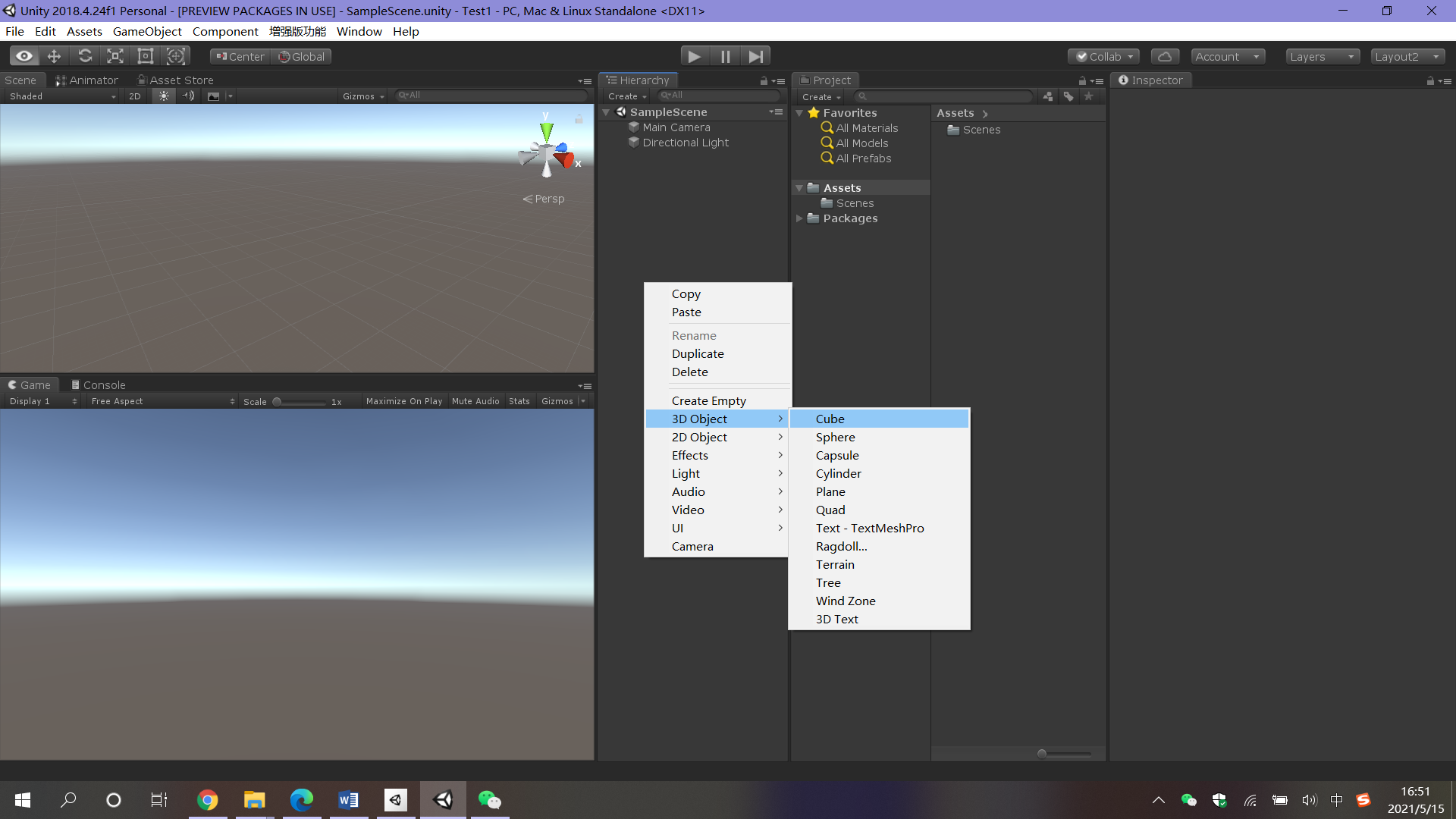
我们创建的游戏物体都会在Hierarchy层级界面上有显示哦
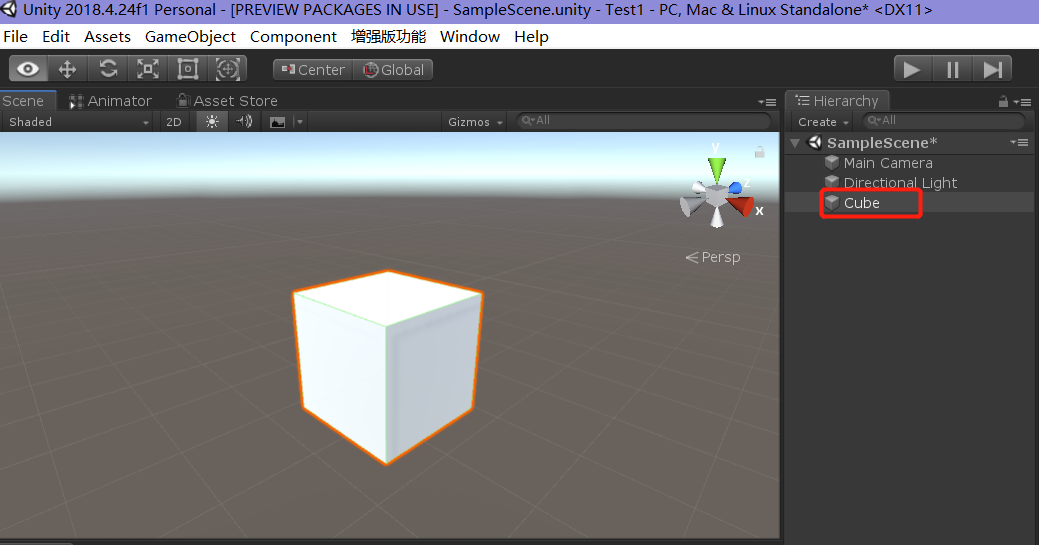
然后在键盘上点击Ctrl+S就可以将当前创建的场景保存,保存到工程目录Assets/Scenes下就行啦~
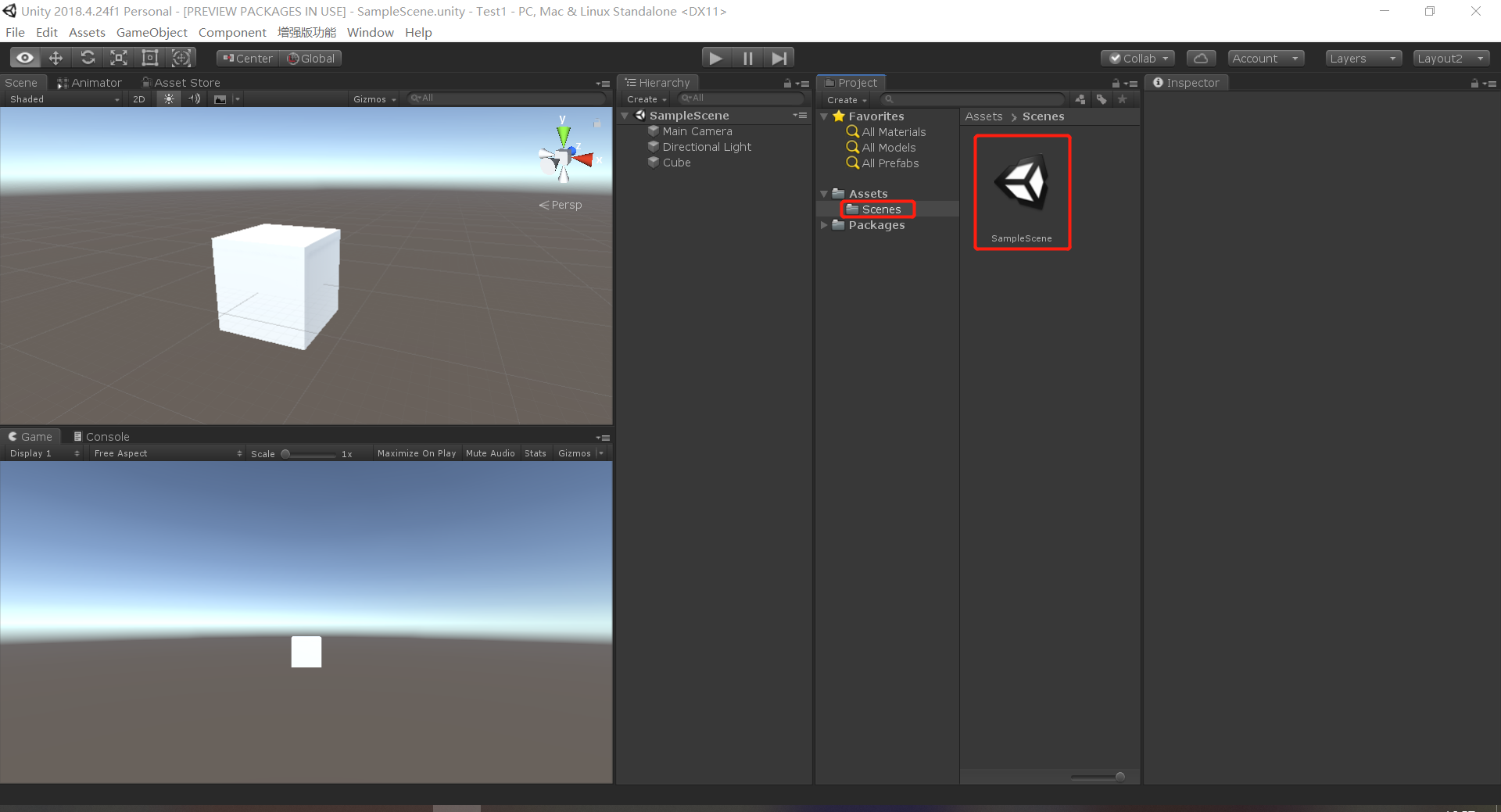
到这里基本上就会从打开到创建场景一套流程啦。都是最基础的操作,适合没用过Unity的人。
🌟键盘其它快捷键整理
| 快捷键 | 功能 |
|---|---|
| F | 显示当前选择 |
| Crrl +F | 显示当前选择 |
| Tab | 在视窗的两列中转换焦点 |
| Ctrl / Cmd + F | 定位当前焦点到搜索栏 |
| Ctrl / Cmd + A | 选择列中所有可见项目 |
| Ctrl / Cmd + D | 复制选择的资源项目 |
| Delete | 删除对象,将弹出确认提示框 |
| Delete + Shift | 删除对象,但不弹出确认提示框 |
| F2 | 对资源进行重命名 |
| Enter | 打开选择的资源 |
| Backspace | 跳转到父文件夹中 |
| → | 扩展选择的项目 |
| ← | 瓦解选择的项目 |
| Alt + → | 当资源显示为预览时扩展项目 |
| Alt + ← | 当资源显示为预览时瓦解项目 |
💬总结
本篇文章知识对Unity做了一个超级简单的入门级别介绍,和一些快捷键的介绍。个人感觉对新人还是挺友好的
后边有时间会介绍层次更深一点的文章。快来一键三连吧~会更加努力的呀!

【声明】本内容来自华为云开发者社区博主,不代表华为云及华为云开发者社区的观点和立场。转载时必须标注文章的来源(华为云社区)、文章链接、文章作者等基本信息,否则作者和本社区有权追究责任。如果您发现本社区中有涉嫌抄袭的内容,欢迎发送邮件进行举报,并提供相关证据,一经查实,本社区将立刻删除涉嫌侵权内容,举报邮箱:
cloudbbs@huaweicloud.com
- 点赞
- 收藏
- 关注作者


评论(0)